Se necesita tiempo para acostumbrarse al nuevo menú de inicio que Microsoft incluye en su sistema operativo Windows 10. Mientras que todavía haya tiempo suficiente para realizarle cambios, es probable que no sean importantes, a menos que reciban comentarios negativos.
Una de las cosas que usted puede hacer, por ejemplo, es eliminar todos los íconos del menú de inicio. Eso es muy útil si usted no utiliza aplicaciones en lo absoluto, o no quiere que aparezcan en el menú de inicio.
Sin embargo, lo que usted puede haber notado es que existen otros cambios. No hay ninguna relación directa con el panel de control, por ejemplo, sólo un enlace al menú de configuración de la PC.
Otra modalidad que se siente un poco extraño es que los programas o aplicaciones ancladas siempre se muestran como iconos en la parte derecha del menú de inicio cuando se selecciona la opción de anclar al inicio. No hay ninguna opción para anclarlo como un programa en el lado izquierdo, de modo que esté visible para cuando abra el menú de inicio.
Personalizando el menú en Windows 10

Usted puede configurar qué sistema de herramientas, carpetas y ajustes se muestran en el menú de inicio. Esto es lo que debe hacer:
- Haga clic con el botón derecho en la barra de tareas de Windows y seleccione Propiedades en el menú desplegable.
- Cambie a la pestaña del Menú de Inicio cuando se abra la ventana de Propiedades de la Barra de tareas y del Menú de Inicio.
- Haga clic en el botón Personalizar en esa página.
- Aquí encontrará artículos enumerados que usted puede anclar o no en el menú de inicio.
- En la lista están el Panel de Control, Descargas, Grupo Hogar, Dispositivos o Red, los cuales no figuran en el Menú de Inicio por defecto.
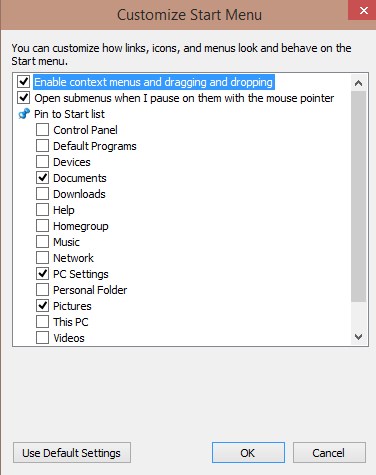
Ancle elementos al lado izquierdo del menú de inicio
Usted tiene varias opciones a la hora de anclar los elementos a la izquierda del menú de inicio.
- Ancle un elemento de la parte derecha del menú de inicio a la parte izquierda usando “arrastrar” y “soltar”.
- Ancle un elemento desde la lista de los programas recientes al área fija en la parte superior.
- Arrastre y suelte un elemento desde el Explorador de archivos, el escritorio o la barra de tareas a la izquierda del menú de inicio.
Lo que no puede hacer es utilizar el menú desplegable al hacer clic con el botón derecho para anclar las aplicaciones al lado izquierdo. Esto no funcionará y siempre resultará en que el elemento volverá a aparecer en el lado derecho. Sin embargo, es posible arrastrarlo hacia el lado izquierdo.
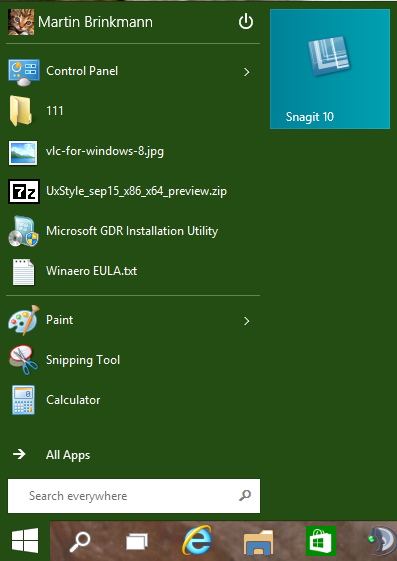
Es interesante notar que se pueden fijar archivos ejecutables, y también otros archivos o carpetas al menú de inicio. No parece haber ninguna restricción en esta materia. He probado anclar carpetas, imágenes, archivos ejecutables y documentos y todos se anclaron muy bien en el menú de inicio.
Leer más:
Los cambios importantes de la Windows 10 Preview